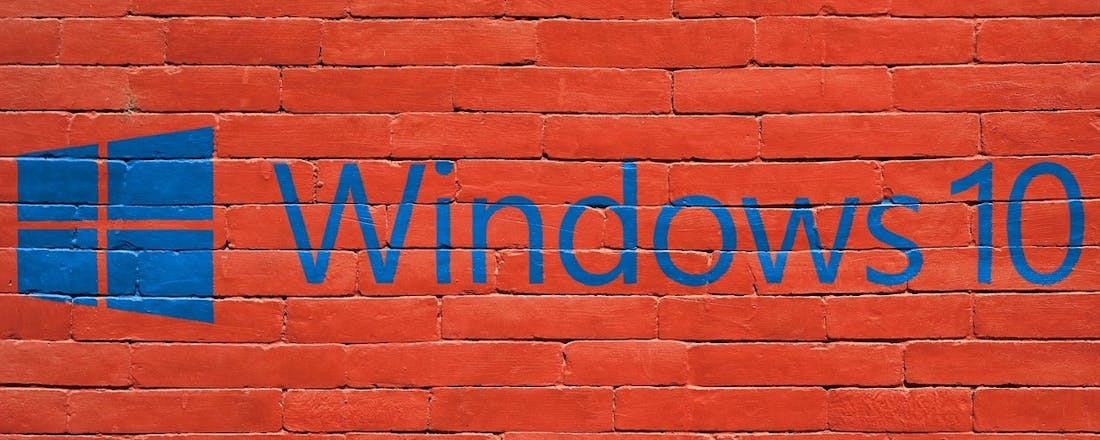In 3 stappen een back-up maken van Windows 10
Diefstal, verlies, en Windows-crash hebben één ding gemeen: je raakt bestanden kwijt. Een back-up maken is geen pretje, maar het is je enige redding als er iets misgaat. In dit artikel lees je wat je allemaal met AOMEI Backupper kunt om je te behoeden voor dataverlies in Windows 10.
Stap 1: AOMEI Backupper voor Windows
AOMEI Backupper voor Windows is een zeer veelzijdig programma en biedt alles wat je nodig hebt om een goede back-up te maken. Download en installeer de gratis versie van het programma. Alles wat met het veiligstellen van bestanden te maken heeft staat je achter de knop Backup. Herstel van gegevens gaat via de knop Restore. Lees ook: Veilig en snel een dubbele back-up maken.
Je back-ups kun je opslaan op een externe harde schijf. De opslag is goedkoop en gegevensoverdracht snel, zeker als je usb 3.0 gebruikt. Je kunt het programma ook gebruiken om back-ups te maken naar een NAS (netwerkschijf).
©PXimport
Een externe schijf is een goed back-upmedium vanwege de hoge snelheid en lage prijs per GB.
Stap 2: Volledige back-up
Er zijn meerdere manieren om een reservekopie te maken. Met System backup maakt het programma een image-bestand van Windows en de C-schijf. Met Disk Backup wordt de reservekopie gemaakt van de volledige schijf. De meeste schijven (en SSD's) zijn opgesplitst in meerdere 'delen' (partities), bijvoorbeeld een C-schijf en een D-schijf. Met Partition backup kun je zelf kiezen welk deel van je schijf je wilt veiligstellen.
Bedenk goed welk scenario voor jouw situatie ideaal is. Hoe meer je veiligstelt des te minder raak je kwijt bij een crash of ander verlies.
Stap 3: Bestanden veiligstellen
AOMEI Backupper kan ook op bestandsniveau back-ups maken. Dit is vooral handig voor mappen die je zeer regelmatig gebruikt, zoals je map met documenten en foto's. De optie heet File backup en is een uitstekende aanvulling op een tijdrovende systeemback-up. Ga naar Backup / File backup en stel bij Step 1 de map (of mappen) in die je wilt back-uppen. Bij Step 2 kies je de locatie waar je de back-up wilt veiligstellen, bijvoorbeeld je NAS. Klik op Schedule als je de back-up wilt automatiseren. Je vindt je back-ups terug onder de knop Restore. Hiervandaan kun je je bestanden laten terugzetten.
©PXimport
Door een back-up in te plannen naar bijvoorbeeld een NAS, heb je er geen omkijken meer naar.